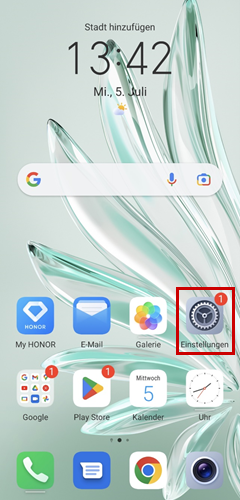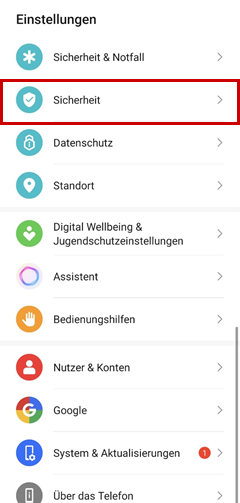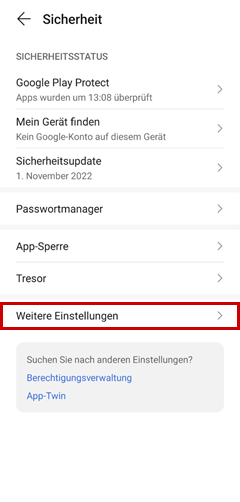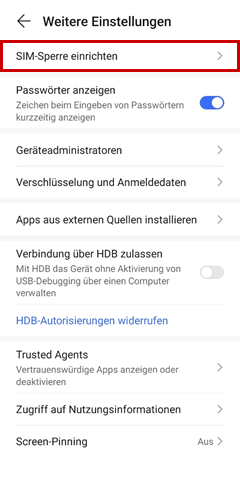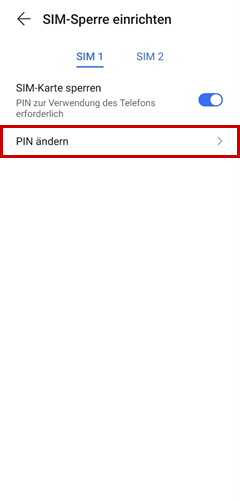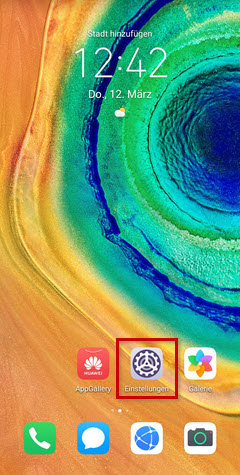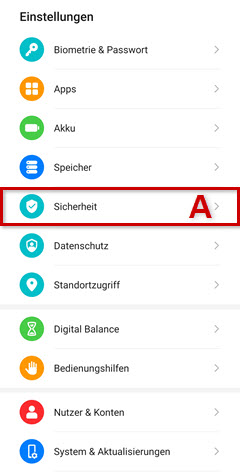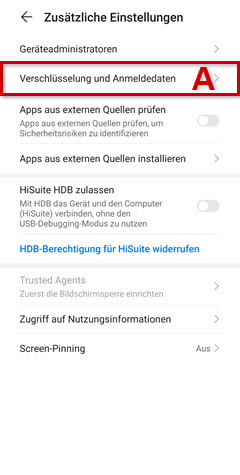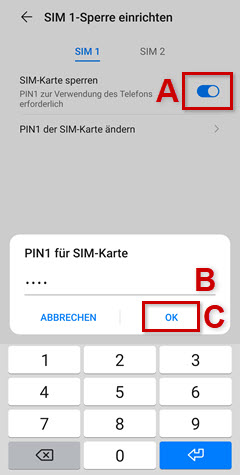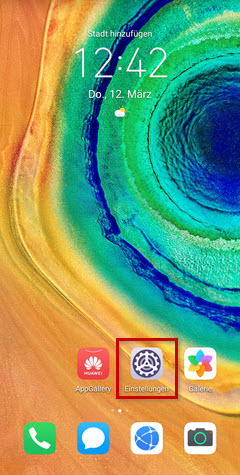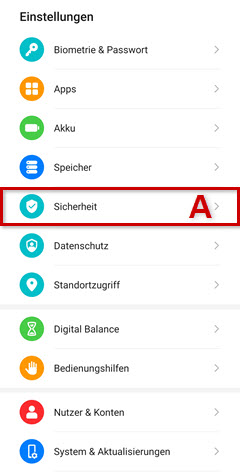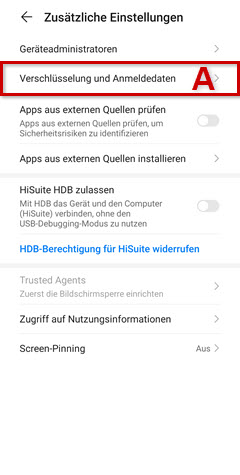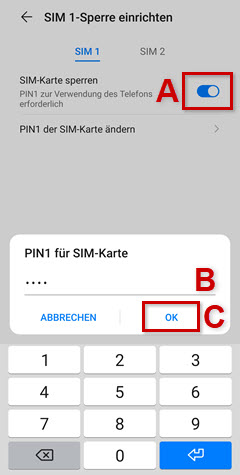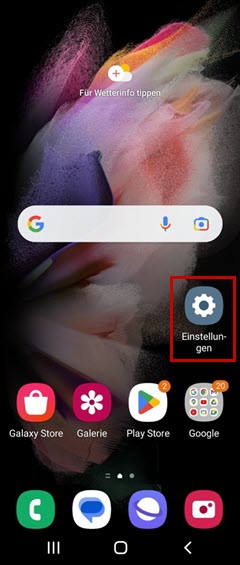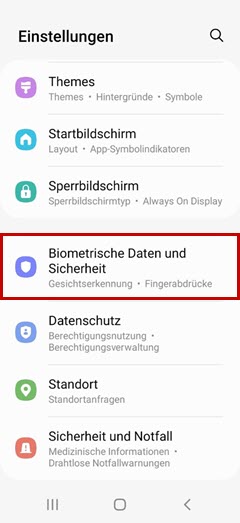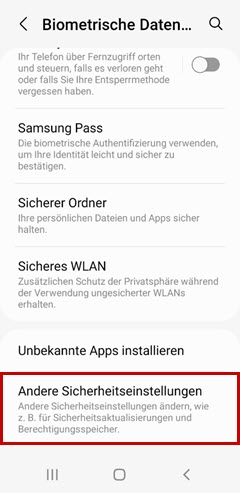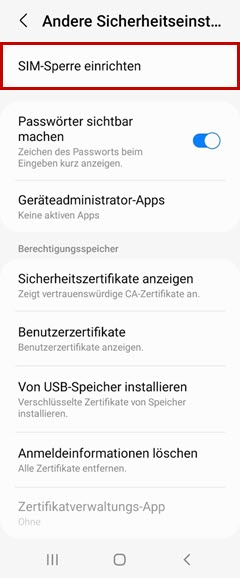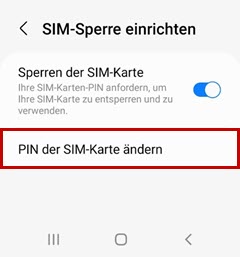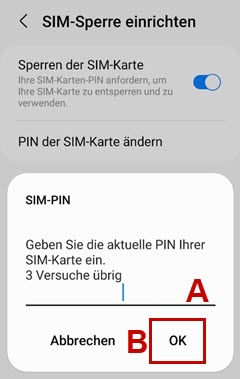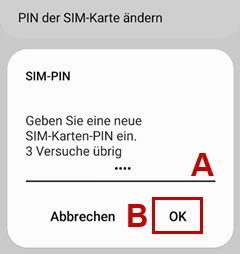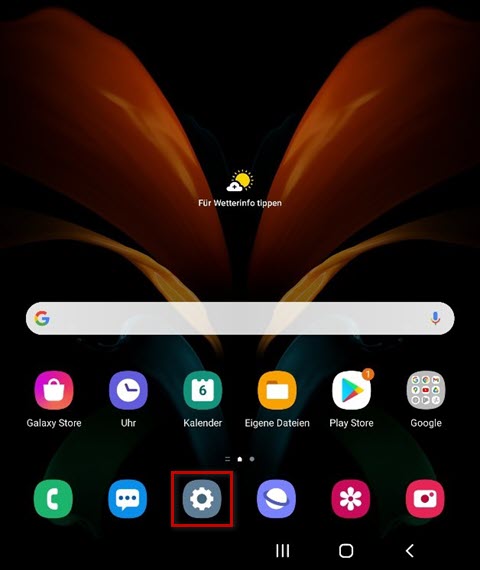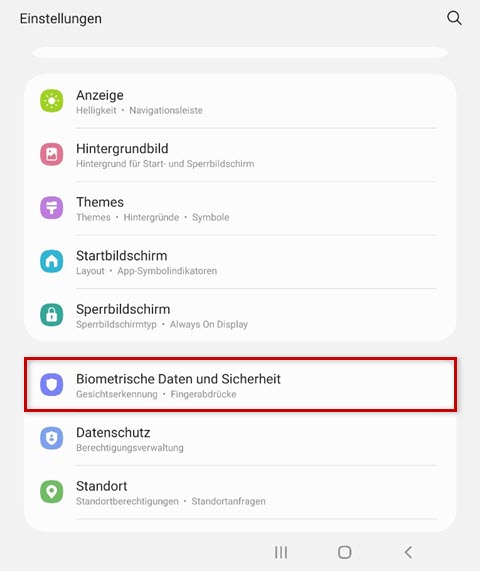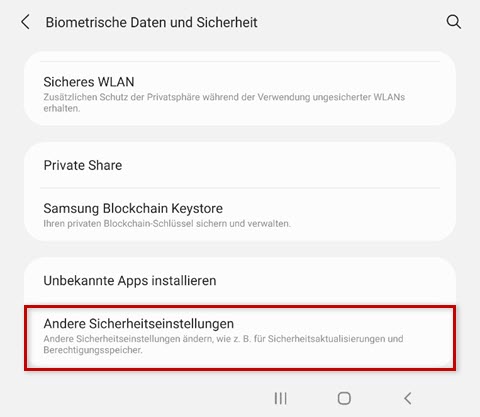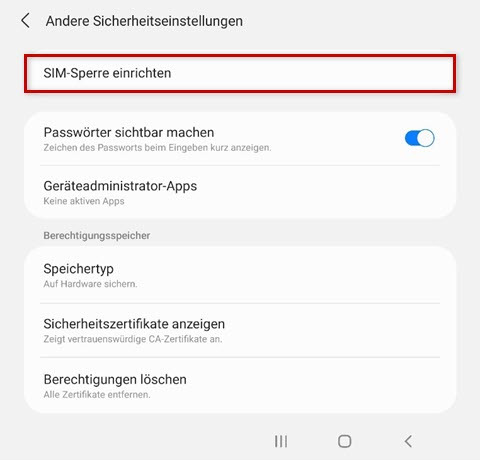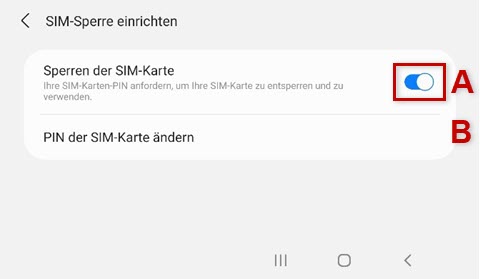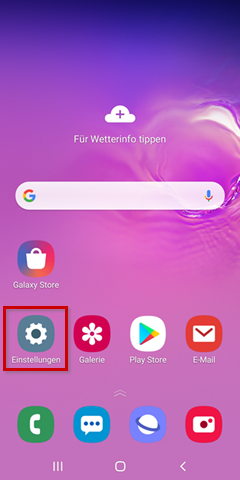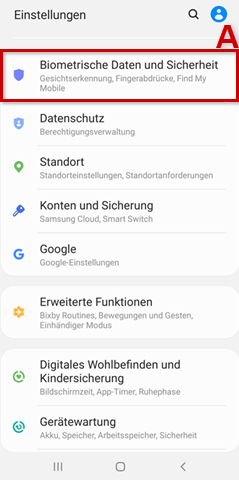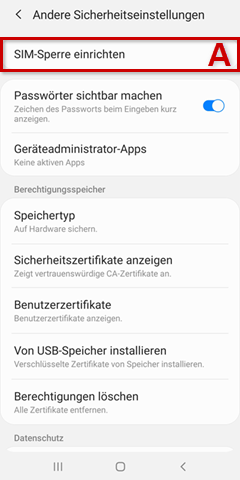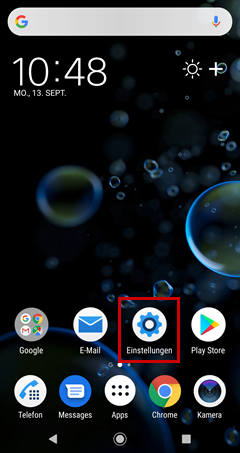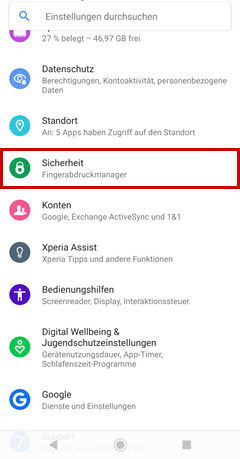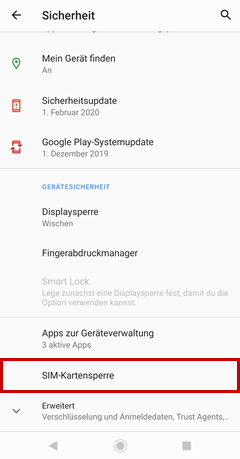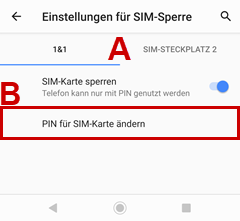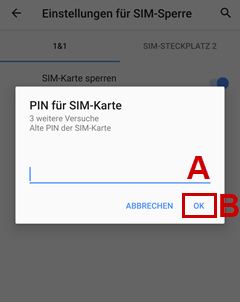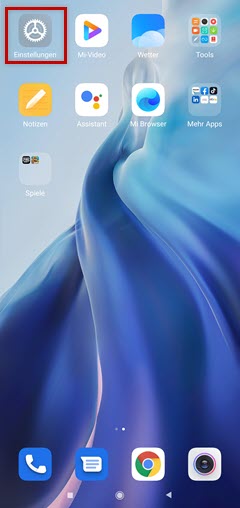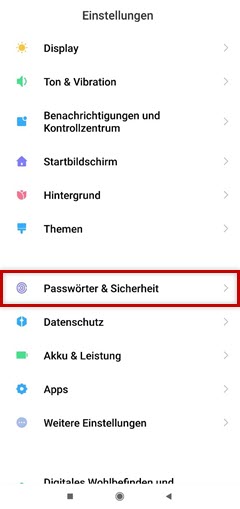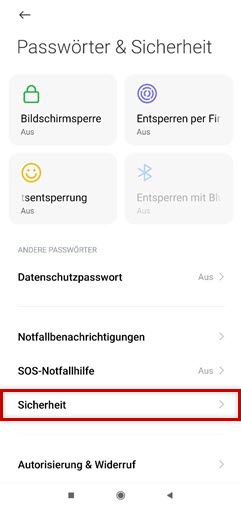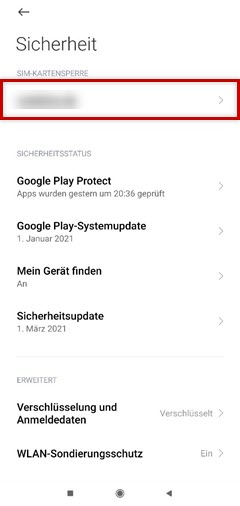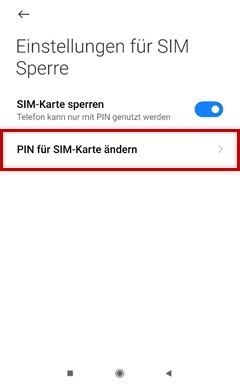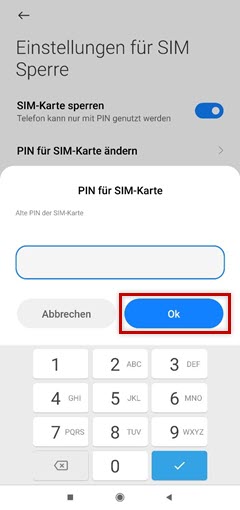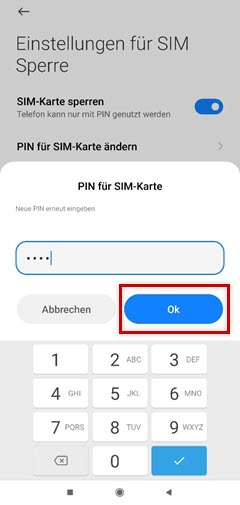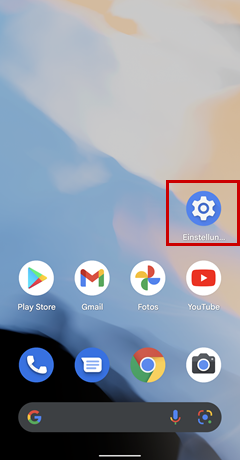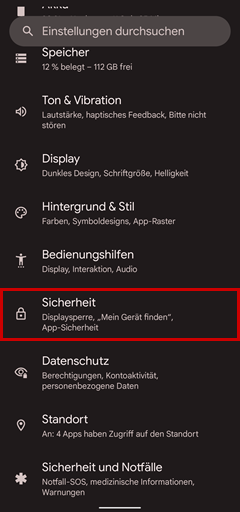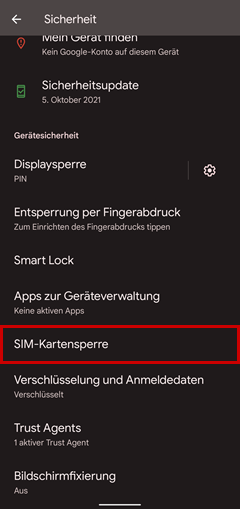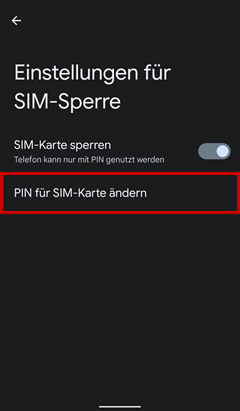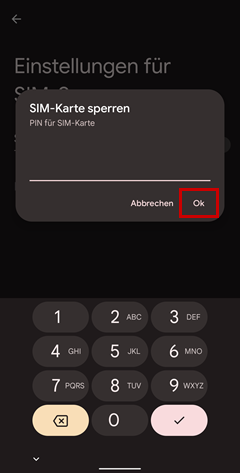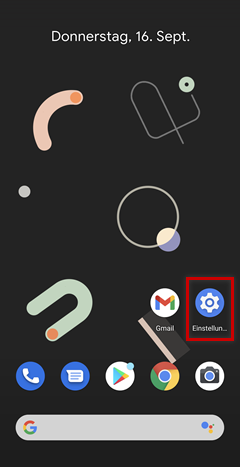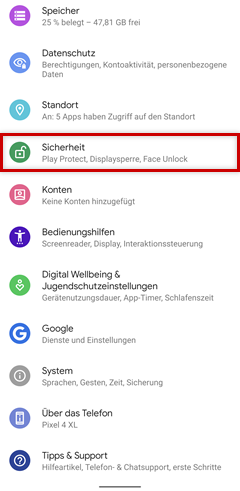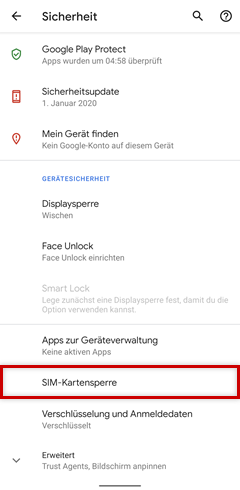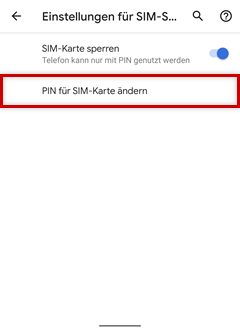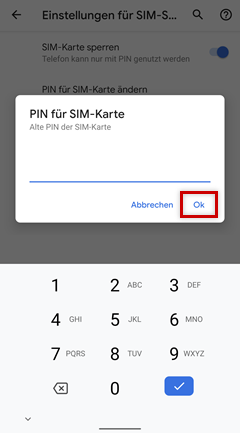Die SIM-PIN Ihrer SIM-Karte können Sie in Ihrem Mobilfunkgerät ändern.
Betriebssystem ab iOS 12
SIM-PIN ändern- Einstellungen
- Mobiles Netz
- SIM-PIN
- PIN ändern
- (Alte PIN) OK
- (Neue PIN) OK
- (Neue PIN) OK
eSIM-PIN ändern- Einstellungen
- Mobiles Netz
- Auswahl des Mobilfunktarifs
- SIM-PIN
- PIN ändern
- (Alte PIN) OK
- (Neue PIN) OK
- (Neue PIN) OK
*Die Bezeichnungen der einzelnen Menüpunkte in den Geräten können bei verschiedenen Geräten leicht abweichen.
Die SIM-PIN Ihrer SIM-Karte können Sie in Ihrem Mobilfunkgerät ändern.
Betriebssystem ab Android 12
Schritt 1 Öffnen Sie die
Einstellungen.
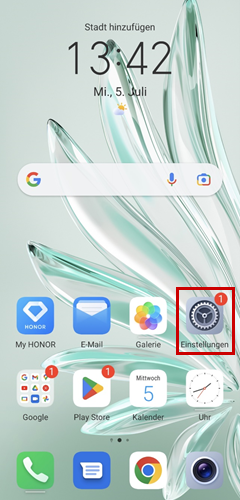 Schritt 2
Schritt 2 Tippen Sie auf
Sicherheit.
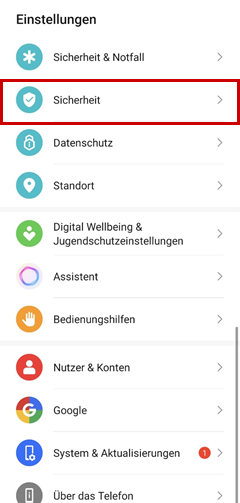 Schritt 3
Schritt 3 Wählen Sie
Weitere Einstellungen aus.
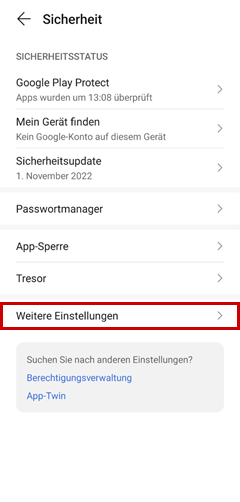 Schritt 4
Schritt 4 Tippen Sie auf
SIM-Sperre einrichten.
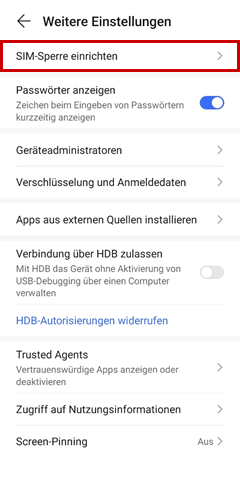 Schritt 5
Schritt 5 Tippen Sie auf
PIN ändern. Geben Sie Ihre aktuelle SIM-PIN ein und vergeben Sie anschließend eine neue SIM-PIN.
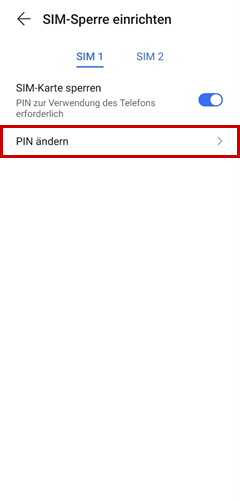
Betriebssystem ab Android 10
Schritt 1 Öffnen Sie die
Einstellungen.
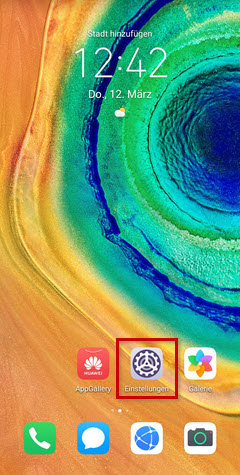 Schritt 2
Schritt 2 Tippen Sie auf
Sicherheit (A) und wählen Sie
Zusätzliche Einstellungen (B) aus.
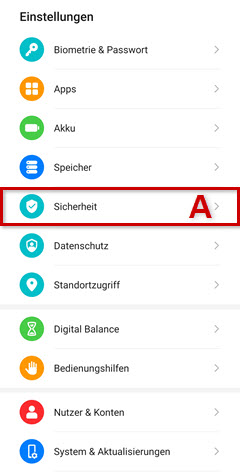 Schritt 3
Schritt 3 Tippen Sie auf
Verschlüsselung und Anmeldedaten (A) und danach auf
SIM-Sperre.
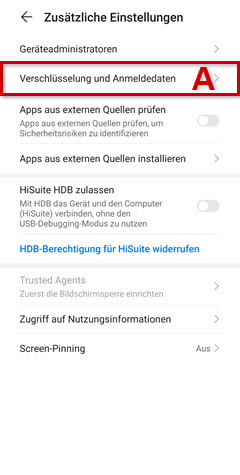 Schritt 4
Schritt 4 Aktivieren Sie
SIM-Sperre sperren (A). Geben Sie die PIN ein (B) und tippen Sie auf
OK (C).
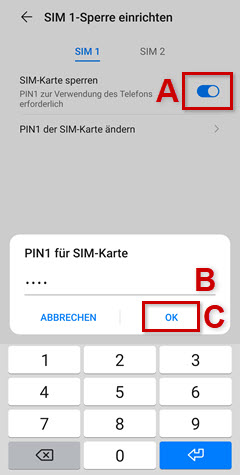
Betriebssystem ab Android 9
- Menü
- Einstellungen
- Sicherheit und Datenschutz
- Zusätzliche Einstellungen
- Verschlüsselung und Anmeldedaten
- SIM 1-Sperre einrichten
- (SIM wählen)
- PIN ändern
- (Alte PIN) OK
- (Neue PIN) OK
- (Neue PIN) OK
Betriebssystem ab Android 8
- Menü
- Einstellungen
- Sicherheit und Datenschutz
- Zusätzliche Einstellungen
- Mehr
- SIM 1-Sperre einrichten
- (SIM wählen)
- PIN ändern
- (Alte PIN) OK
- (Neue PIN) OK
- (Neue PIN) OK
*Die Bezeichnungen der einzelnen Menüpunkte in den Geräten können bei verschiedenen Geräten leicht abweichen.
Die SIM-PIN Ihrer SIM-Karte können Sie in Ihrem Mobilfunkgerät ändern.
Betriebssystem ab Android 10
Schritt 1 Öffnen Sie die
Einstellungen.
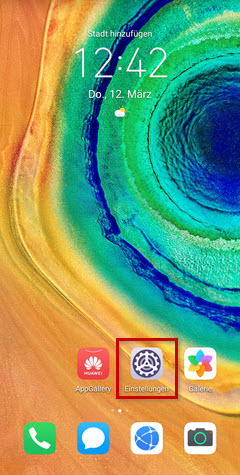 Schritt 2
Schritt 2 Tippen Sie auf
Sicherheit (A) und wählen Sie
Zusätzliche Einstellungen (B) aus.
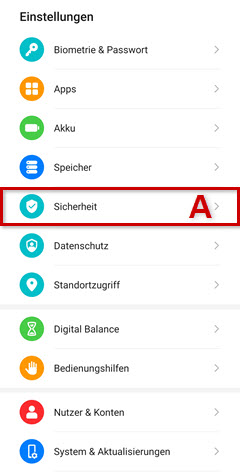 Schritt 3
Schritt 3 Tippen Sie auf
Verschlüsselsung und Anmeldedaten (A) und danach auf
SIM-Sperre.
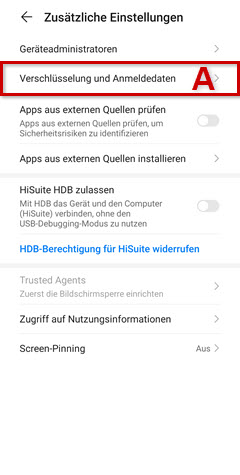 Schritt 4
Schritt 4 Aktivieren Sie
SIM-Sperre sperren (A). Geben Sie die PIN ein (B) und tippen Sie auf
OK (C).
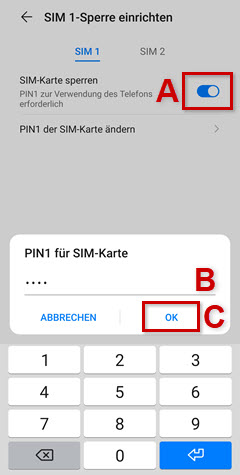
Betriebssystem ab Android 9
- Menü
- Einstellungen
- Sicherheit und Datenschutz
- Zusätzliche Einstellungen
- Verschlüsselung und Anmeldedaten
- SIM 1-Sperre einrichten
- (SIM wählen)
- PIN ändern
- (Alte PIN) OK
- (Neue PIN) OK
- (Neue PIN) OK
Betriebssystem ab Android 8
- Menü
- Einstellungen
- Sicherheit und Datenschutz
- Mehr
- SIM 1-Sperre einrichten
- (SIM wählen)
- PIN ändern
- (Alte PIN) OK
- (Neue PIN) OK
- (Neue PIN) OK
*Die Bezeichnungen der einzelnen Menüpunkte in den Geräten können bei verschiedenen Geräten leicht abweichen.
Die SIM-PIN Ihrer SIM-Karte können Sie in Ihrem Mobilfunkgerät ändern.
Betriebssystem ab Android 12
Schritt 1 Öffnen Sie die
Einstellungen.
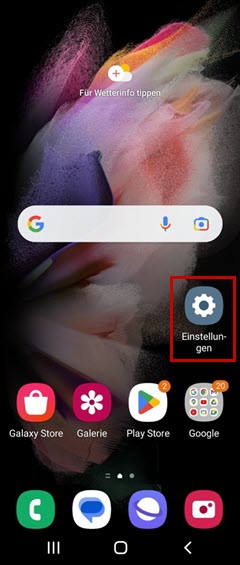 Schritt 2
Schritt 2 Tippen Sie auf
Biometrische Daten und Sicherheit.
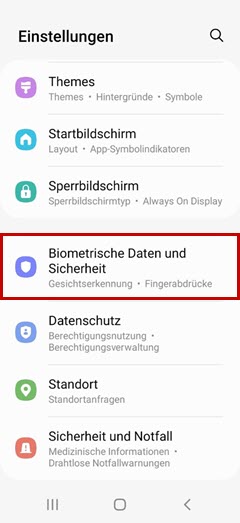 Schritt 3
Schritt 3 Wählen Sie
Andere Sicherheitseinstellungen aus.
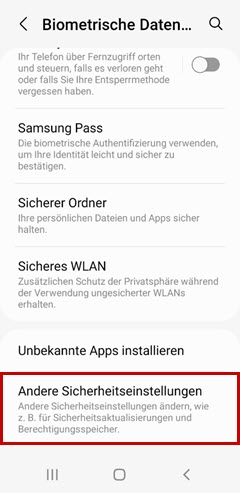 Schritt 4
Schritt 4 Tippen Sie auf
SIM-Sperre einrichten.
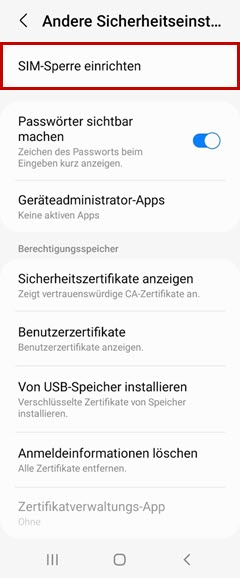 Schritt 5
Schritt 5 Ändern Sie die PIN der SIM.
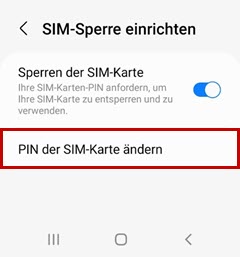 Schritt 6
Schritt 6 Geben Sie Ihre aktuelle PIN (A) ein und tippen Sie auf
OK (B).
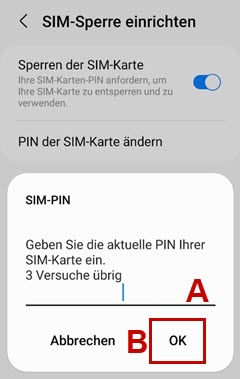 Schritt 7
Schritt 7 Geben Sie eine
neue PIN ein (A) und tippen Sie auf
OK (B). Wiederholen Sie den Vorgang.
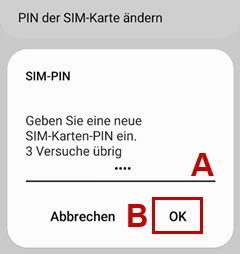
Betriebssystem ab Android 11
Schritt 1 Öffnen Sie die
Einstellungen.
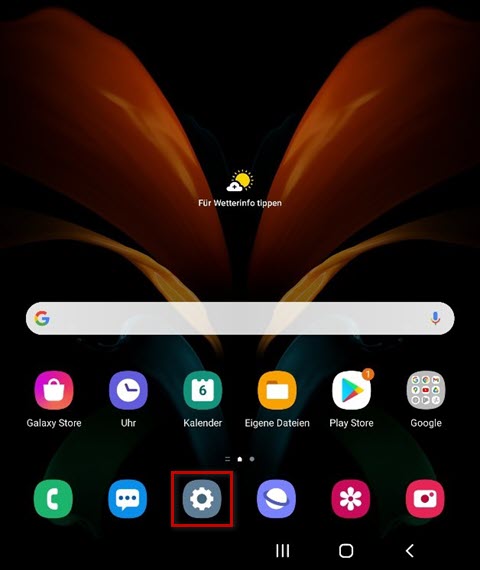 Schritt 2
Schritt 2 Tippen Sie auf
Biometrische Daten und Sicherheit.
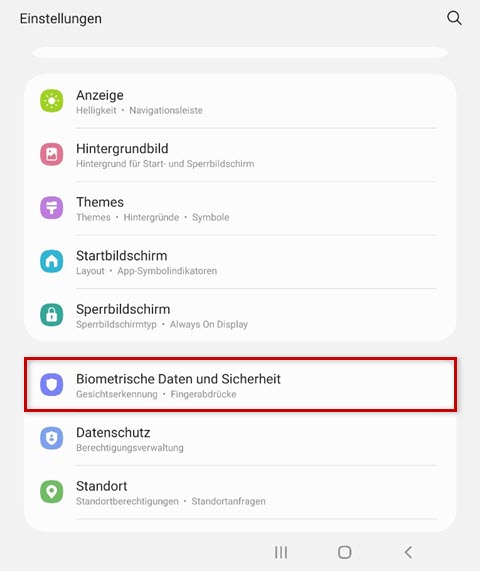 Schritt 3
Schritt 3 Wählen Sie
Andere Sicherheitseinstellungen aus.
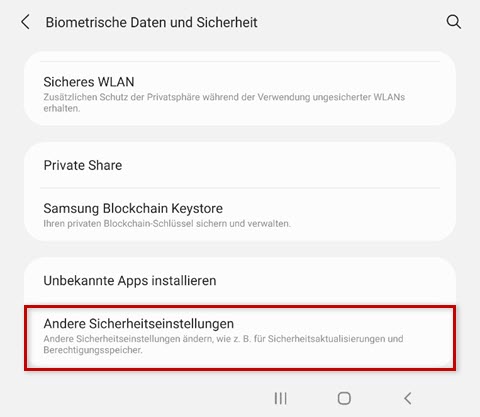 Schritt 4
Schritt 4 Tippen Sie auf
SIM-Sperre einrichten.
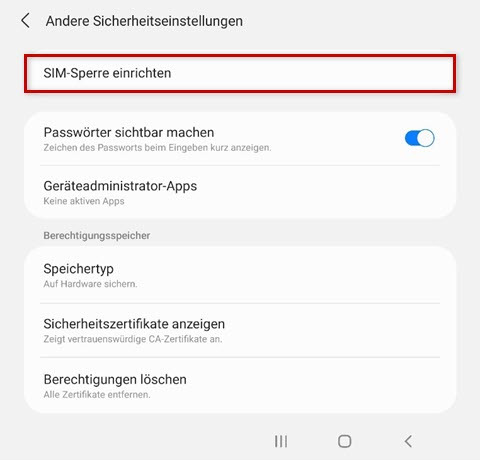 Schritt 5
Schritt 5 Aktivieren oder deaktivieren Sie die PIN-Abfrage. Hier können Sie auch die PIN Ihrer SIM-Karte ändern.
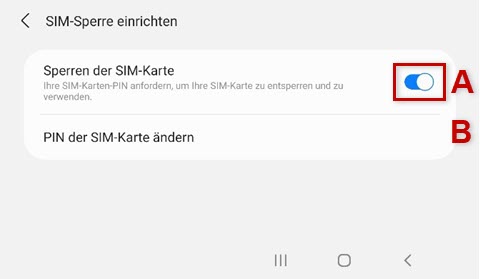
Betriebssystem ab Android 10
Schritt 1 Öffnen Sie die
Einstellungen.
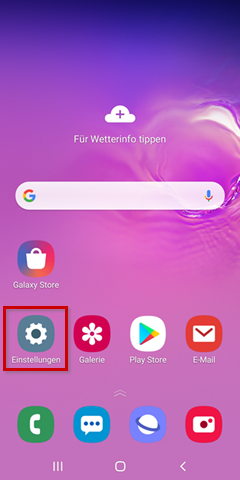 Schritt 2
Schritt 2 Tippen Sie auf
Biometrische Daten und Sicherheit (A) und wählen Sie
Andere Sicherheitseinstellungen (B) aus.
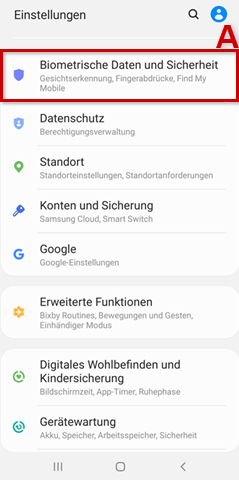 Schritt 3
Schritt 3 Tippen Sie auf
SIM-Sperre einrichten (A) und auf
PIN der SIM ändern (B).
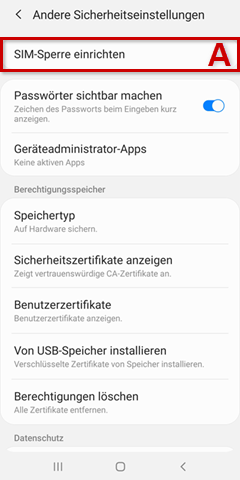 Schritt 4
Schritt 4 Geben Sie Ihre aktuelle PIN ein und tippen Sie auf
OK. Vergeben Sie eine neue PIN und übernehmen Sie Ihre Eingabe mit
OK. Bestätigen Sie Ihre neue PIN und übernehmen Sie Ihre Eingabe mit
OK.
*Die Bezeichnungen der einzelnen Menüpunkte in den Geräten können bei verschiedenen Geräten leicht abweichen.
Die SIM-PIN Ihrer SIM-Karte können Sie in Ihrem Mobilfunkgerät ändern.
Betriebssystem ab Android 10
Schritt 1 Öffnen Sie die
Einstellungen.
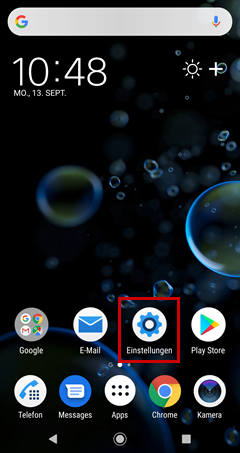 Schritt 2
Schritt 2 Tippen Sie auf
Sicherheit.
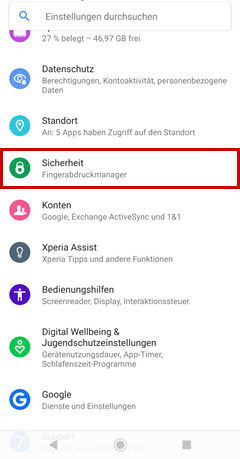 Schritt 3
Schritt 3 Wählen Sie
SIM-Kartensperre aus.
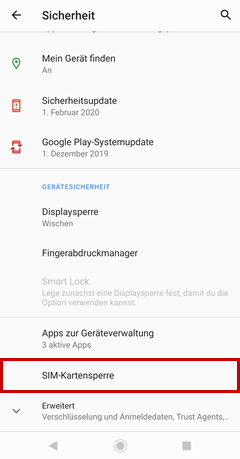 Schritt 4
Schritt 4 Wählen Sie gegebenenfalls die SIM aus, deren PIN Sie ändern möchten (A) und tippen Sie auf
PIN für SIM-Karte ändern (B).
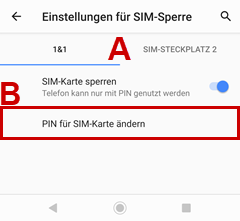 Schritt 5
Schritt 5 Geben Sie Ihre aktuelle PIN ein (A) und tippen Sie auf
OK (B). Vergeben Sie eine neue PIN und übernehmen Sie Ihre Eingabe mit
OK.
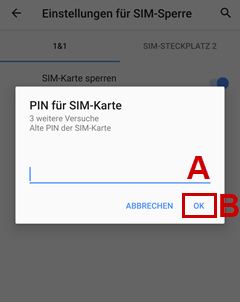
Betriebssystem ab Android 9
Schritt 1 Öffnen Sie das Menü und tippen Sie auf
Einstellungen > Bildschirmsperre & Sicherheit > Erweitert > SIM-Kartensperre.
Schritt 2 Wählen Sie gegebenenfalls die SIM aus, deren PIN Sie ändern möchten und tippen Sie auf
PIN ändern.
Schritt 3 Geben Sie Ihre aktuelle PIN ein und tippen Sie auf
OK.
Schritt 4 Vergeben Sie eine neue PIN und bestätigen Sie Ihre Eingabe mit
OK.
Betriebssystem ab Android 8
Schritt 1 Öffnen Sie das Menü und tippen Sie auf
Einstellungen > Bildschirmsperre & Sicherheit > SIM-Sperre einrichten > PIN ändern.
Schritt 2 Geben Sie ihre aktuelle PIN ein und tippen Sie auf
OK.
Schritt 3 Tragen Sie danach zweimal die neue PIN ein. Bestätigen Sie jeweils mit
OK.
*Die Bezeichnungen der einzelnen Menüpunkte in den Geräten können bei verschiedenen Geräten leicht abweichen.
Die SIM-PIN Ihrer SIM-Karte können Sie in Ihrem Mobilfunkgerät ändern.
Betriebssystem ab Android 11
Schritt 1 Öffnen Sie die
Einstellungen.
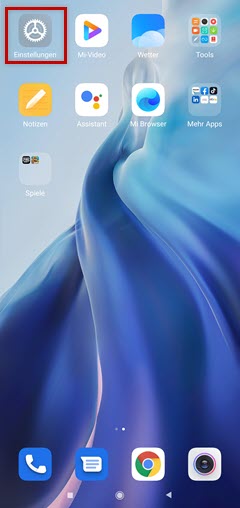 Schritt 2
Schritt 2 Wählen Sie
Passwörter & Sicherheit aus.
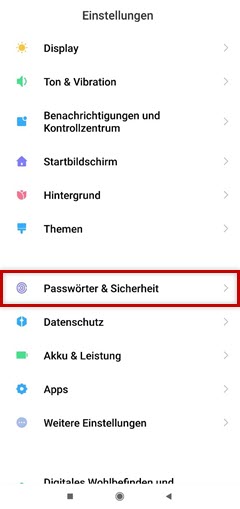 Schritt 3
Schritt 3 Tippen Sie auf
Sicherheit.
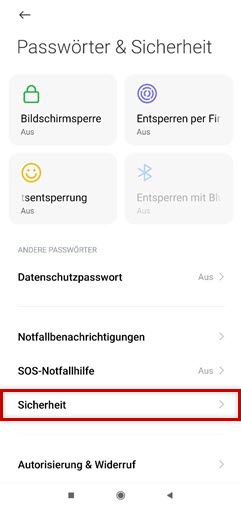 Schritt 4
Schritt 4 Wählen Sie unter SIM-Kartensperre den
Netzbetreiber aus.
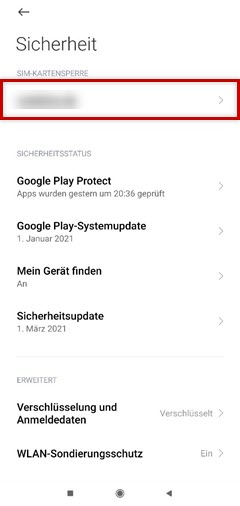 Schritt 5
Schritt 5 Tippen Sie auf
PIN für SIM-Karte ändern.
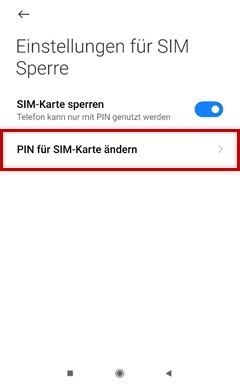 Schritt 6
Schritt 6 Geben Sie Ihre aktuelle PIN ein und tippen Sie auf
OK.
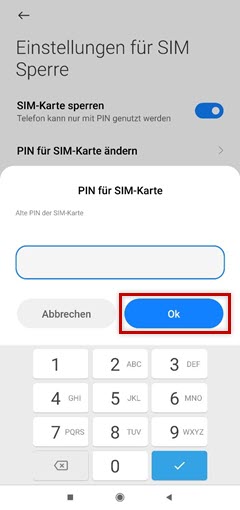 Schritt 7
Schritt 7 Vergeben Sie eine neue PIN und bestätigen Sie die Eingabe mit
OK. Widerholen Sie den Vorgang.
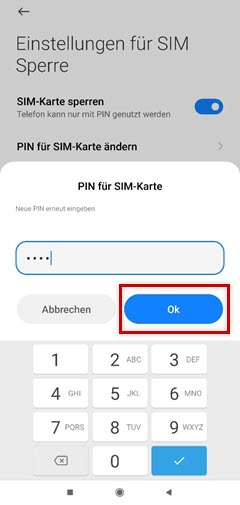
*Die Bezeichnungen der einzelnen Menüpunkte in den Geräten können bei verschiedenen Geräten leicht abweichen.
Die SIM-PIN Ihrer SIM-Karte können Sie in Ihrem Mobilfunkgerät ändern.
Betriebssystem ab Android 12
Schritt 1 Öffnen Sie die
Einstellungen.
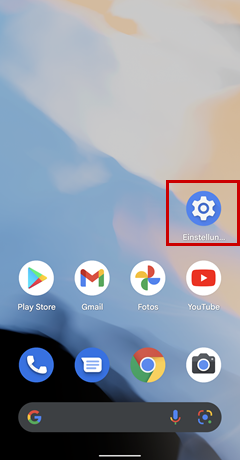 Schritt 2
Schritt 2 Tippen Sie auf
Sicherheit.
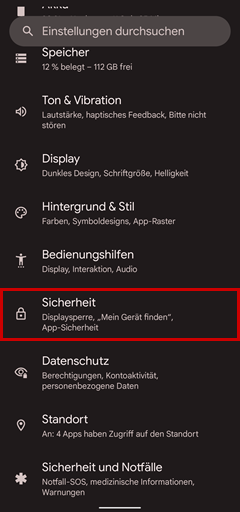 Schritt 3
Schritt 3 Wählen Sie auf
SIM-Kartensperre aus.
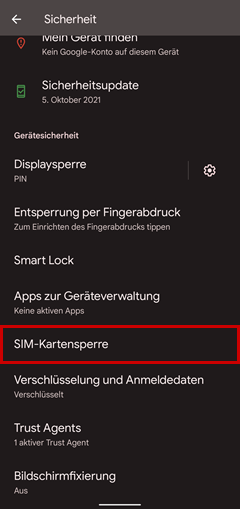 Schritt 4
Schritt 4 Wählen Sie
PIN für SIM-Karte ändern aus.
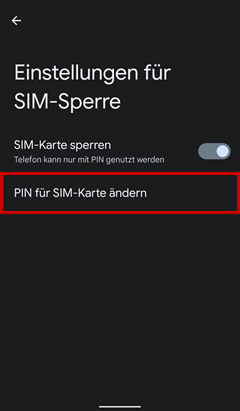 Schritt 5
Schritt 5 Geben Sie Ihre aktuelle PIN ein und tippen Sie auf
OK. Vergeben Sie eine neue PIN und übernehmen Sie Ihre Eingabe mit
OK. Wiederholen Sie den Vorgang.
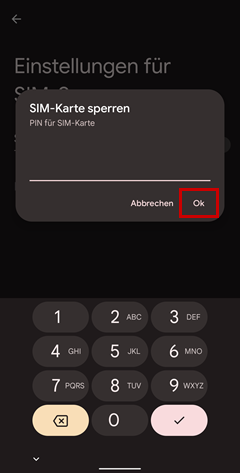
Betriebssystem ab Android 10
Schritt 1 Öffnen Sie die
Einstellungen.
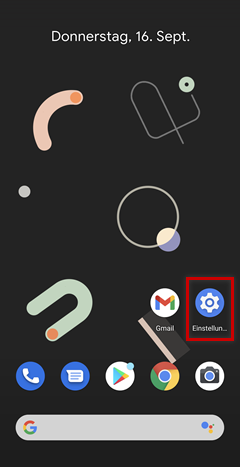 Schritt 2
Schritt 2 Wählen Sie
Sicherheit aus.
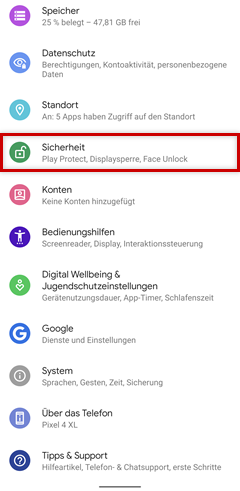 Schritt 3
Schritt 3 Tippen Sie auf
SIM-Kartensperre.
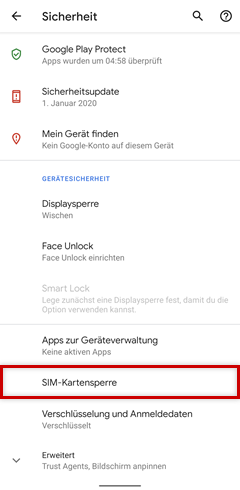 Schritt 4
Schritt 4 Wählen Sie
PIN für SIM-Karte ändern.
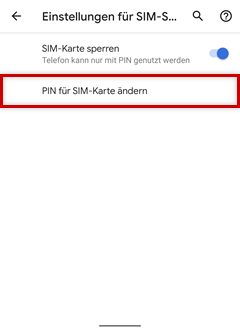 Schritt 5
Schritt 5 Geben Sie Ihre aktuelle PIN ein und tippen Sie auf
OK. Vergeben Sie eine neue PIN und übernehmen Sie Ihre Eingabe mit
OKWiederholen Sie den Vorgang.
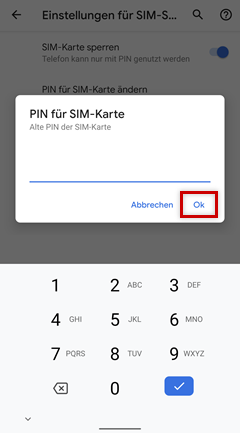
Betriebssystem ab Android 9
Schritt 1- Menü
- Einstellungen
- Sicherheit & Standort
- Erweitert
- SIM-Sperre
- PIN ändern
- (Alte PIN) OK
- (Neue PIN) OK
- (Neue PIN) OK
*Die Bezeichnungen der einzelnen Menüpunkte in den Geräten können bei verschiedenen Geräten leicht abweichen.